Los usuarios que probamos muchas aplicaciones, instalamos múltiples paquetes y hacemos muchos cambios a nuestra distros para testearla, mejorarla o simplemente por diversión, en algunas ocasiones terminamos con un sistema operativo con muchas cosas instaladas y en mi caso muchas veces con paquetes que ni **** idea cuando o para que los instale. De igual manera, en ocasiones preferimos volver al estado inicial de nuestra distro para empezar de cero, para agilizar este proceso de restablecimiento se ha creado Resetter, una excelente aplicación para restaurar una distro basada en Debian / Ubuntu.
¿Qué es Resetter?
Es una herramienta de código abierto, desarrollada en python y pyqt que nos permite restaurar una distro basada en Debian o Ubuntu a su estado original, sin necesidad de utilizar una imagen de la distro o procesos complejos de eliminación de paquetes y demás.
Para restablecer nuestra distro la herramienta utiliza el manifest de actualización de cada distribución la cual lo compara con la lista de los paquetes instalados actualmente, los paquetes instalados que difieran del manifest son desinstalados y pueden ser instalados en el futuro.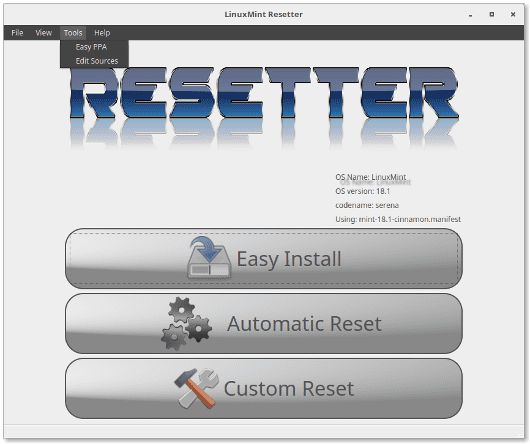
Esta herramienta afirma su equipo de desarrollo que es compatible con las siguientes distros,
- Linux Mint 18.1 (probada por mi)
- Linux Mint 18
- Linux Mint 17.3
- Ubuntu 17.04
- Ubuntu 16.10
- Ubuntu 16.04
- Ubuntu 14.04
- Elementary OS 0.4
- Debian jessie
- Linux Deepin 15.4 (probado por mi)
Características de Resetter
- Herramienta de código abierto, con alto soporte y un nivel de estabilidad bastante grande.
- Fácil de instalar y usar.
- Permite crear una lista de aplicaciones que deseas que se instalen tras restaurar a la versión base de su distro.
- Permite el almacenamiento de una copia del estado de su distro actual, con lo que en un futuro puede instalar las aplicaciones de dicha copia.
- Instalación sencilla de PPA desde la herramienta.
- Potente editor de PPA, que permite desactivar, activar y eliminar los PPAS de cualquier usuario del sistema.
- Diversas opciones de instalación.
- Modo de restablecimiento Manual y automático.
- Posibilidad de remover kernels viejos.
- Permite eliminar los usuarios y sus directorios.
- Muchas otras más.
¿Cómo instalar Resetter?
La instalación de Resetter es bastante sencilla, basta con que descarguemos el archivo .deb correspondiente a la ultima versión aquí. Seguidamente instale el paquete .deb como habitualmente lo hace, para que comience a disfrutar de la aplicación.
De igual manera, es recomendable que antes de instalar Resetter descargue el paquete add-apt-key con wget con el siguiente comando wget -c http://mirrors.kernel.org/ubuntu/pool/universe/a/add-apt-key/add-apt-key_1.0-0.5_all.deb seguidamente por favor instálelo con gdebi ejecutando el siguiente comando sudo gdebi add-apt-key_1.0-0.5_all.deb
¿Cómo restaurar una distro basada en Debian?
Podemos restaurar una distro basada en Debian / Ubuntu con Resetter de manera fácil y rápida, cuando ejecutamos la aplicación inmediatamente esta identifica nuestra distro y sus características además del manifest de actualización. De igual manera, la herramienta nos muestra tres opciones que nos permitirán realizar ciertas labores que detallamos a continuación:
- easy install: Nos permite crear una lista de aplicaciones que se instalarán luego de la restauración de su sistema, o para la instalación de paqueter en el futuro.
- automatic reset:Brinda la posibilidad de restaurar una distro basada en Debian / Ubuntu de manera automática, la misma hará una restauración estandar, eliminando además los usuarios y directorios de inicio además de realizar una copia de seguridad.
- custom reset: Nos ofrece una restauración personalizada, donde podemos elegir los ppa que deseamos instalar, los usuarios y directorios que deseamos eliminar, eliminar kernels antiguos, aplicaciones a eliminar entre otros.
Una vez elegida alguna de las opciones antes mencionadas, debemos seguir las sencillas instrucciones que la herramienta nos indica.
Esperamos que con esta herramienta pueda obtener resultados favorables, recomendando su uso en producción previas pruebas en ambientes de desarrollo. El respaldo de la información por sus propios medios también es aconsejable.
Vale la pena destacar que el procedimiento automático que realiza esta aplicación lo podemos realizar con sencillos comandos, pero que esta es una manera muy práctica de realizarla.
Lástima que no esté para Fedora, yo me muevo entre Kubuntu y Fedora y muchas veces encuentro buenas herramientas para Fedora y no para Ubuntu y viceversa
Excelente herramienta,viva GNU Linux.
Luego la instalare para ver que tal 🙂
Muy incompleta la información, el método de instalación no es un .deb
Debieron molestarse en leer la documentación, antes de postear…
How to install
Install via deb file found here.
PPA will be created this friday or weekend.
It is easier to install any deb files via gdebi, especially on elementary os with no graphical way of installing a deb file.
On the terminal, run
sudo apt install gdebi.– Linux deepin isn’t based on ubuntu but on debian so some modules aren’t available in their repos by default.
For Linux Deepin Users
Before installing Resetter, fetch the add-apt-key package using
wget -c http://mirrors.kernel.org/ubuntu/pool/universe/a/add-apt-key/add-apt-key_1.0-0.5_all.deband install it withsudo gdebi add-apt-key_1.0-0.5_all.debDisculpa pero en los releases está el .deb para instalarlo en cualquier distro basada en Debian.
Tengo un gran problema espero alguien pueda ayudarme… Estoy buscando reparar Elementary OS, explicaré brevemente lo que pasó, estaba borrando PPA que instalé pero al final no use, entonces decidí eliminarlas, cometí un error y borré otras cosas que no debía, reinstale algunas y reparé desde terminal (aún trabajaba normal, sin ningún problema), entonces reinicie el S.O. pero cuando se estaba cargando el sistema ya no pasaba del logo. Intente desde el recovery de elementary os reparar paquetes rotos, y todo eso se ha hecho correctamente, actualice aplicaciones, la distro y desde terminal en modo recovery parecía que no había problema, al reiniciar para entrar normalmente al sistema se sigue quedando en el logo de Elementary, no inicia la interfaz 🙁 No sé que puedo hacer para restablecer de fabrica si es que se puede, o como reinstalar elementary os, apenas tengo algunos meses usando linux, quizá he saltado pasos importantes o no, por eso pido ayuda… ¿Alguien?
Hola. Puedo usar resetter sobre debian 9? gracias.